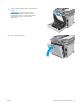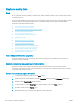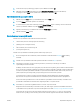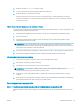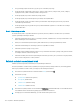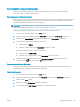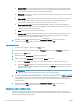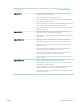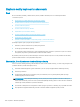HP Color LaserJet Pro MFP M277 User Guide
Zlepšenie kvality tlače
Úvod
Ak sa v zariadení vyskytujú problémy s kvalitou tlače, skúste problém odstrániť pomocou nasledujúcich riešení
v uvedenom poradí.
Ak má produkt problémy s kvalitou skenovania, faxovania alebo kopírovania, skúste použiť nasledujúce riešenia.
Pozrite si tiež časti „Zlepšenie kvality skenovania“, „Zlepšenie kvality faxovania“ alebo „Zlepšenie kvality
kopírovania“, kde nájdete ďalšie riešenia.
●
Tlač z iného softvérového programu
●
Kontrola nastavenia typu papiera pre tlačovú úlohu
●
Kontrola stavu tonerových kaziet
●
Tlač a interpretácia stránky kvality tlače
●
Vyčistenie produktu
●
Vizuálna kontrola tonerovej kazety
●
Kontrola papiera a prostredia tlače
●
Kalibrácia zariadenia na zosúladenie farieb
●
Kontrola ďalších nastavení tlačovej úlohy
●
Vyskúšanie iného ovládača tlače
Tlač z iného softvérového programu
Skúste tlačiť iným softvérovým programom. Ak sa strana vytlačí správne, problém spočíva v softvérovom
programe, z ktorého ste tlačili.
Kontrola nastavenia typu papiera pre tlačovú úlohu
Ak tlačíte zo softvérového programu, skontrolujte nastavenie typu papiera a či nie sú vytlačené strany
rozmazané, neostré alebo tmavé, či nie je papier zvlnený, či na ňom nie sú rozptýlené bodky tonera, uvoľnený
toner alebo malé plochy bez tonera.
Kontrola nastavenia typu papiera (Windows)
1. V softvérovom programe vyberte možnosť Print (Tlačiť).
2. Vyberte zariadenie a potom kliknite na tlačidlo Properties (Vlastnosti) alebo Preferences (Preferencie).
3. Kliknite na kartu Paper/Quality (Papier a kvalita).
4. Z rozbaľovacieho zoznamu Paper Type (Typ papiera) kliknite na možnosť More... (Ďalšie...).
5. Rozbaľte zoznam možností Type is: (Typ:).
6. Rozbaľte kategóriu typov papiera, ktorá najlepšie popisuje váš papier.
120 Kapitola 9 Riešenie problémov SKWW